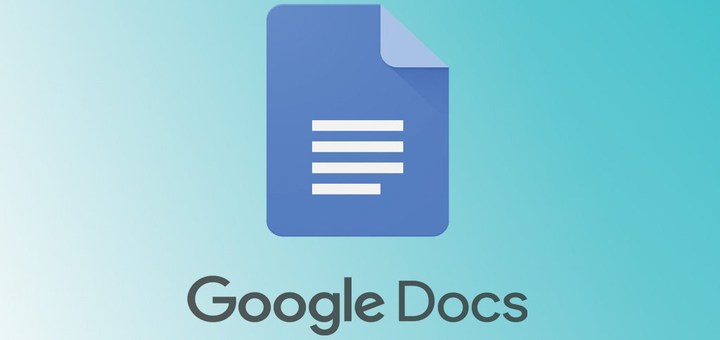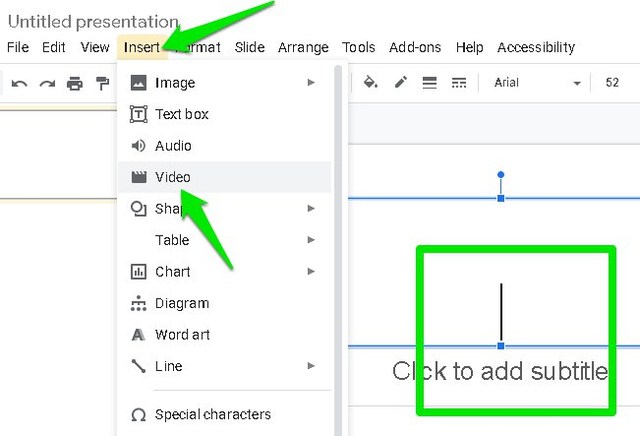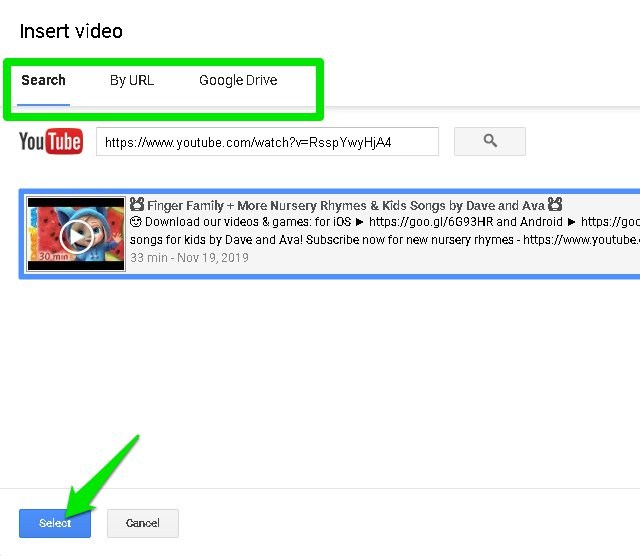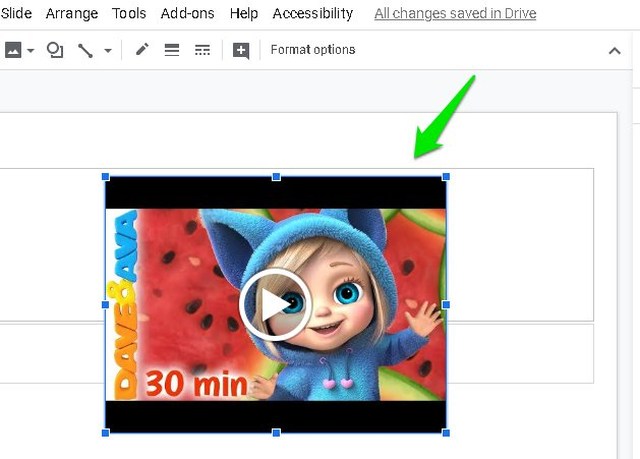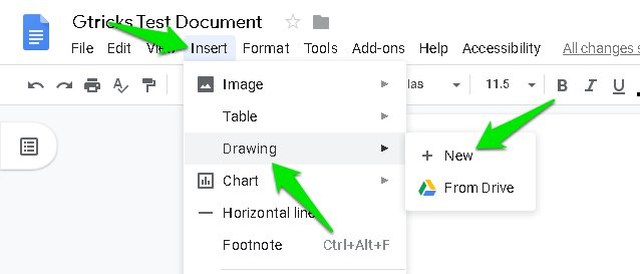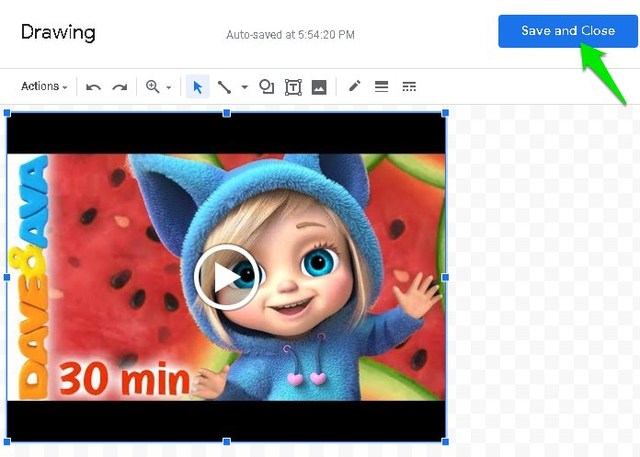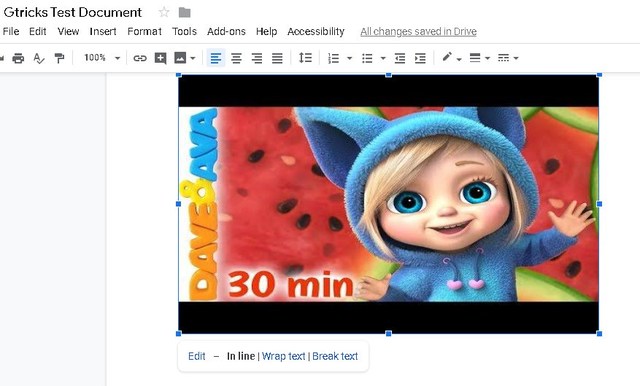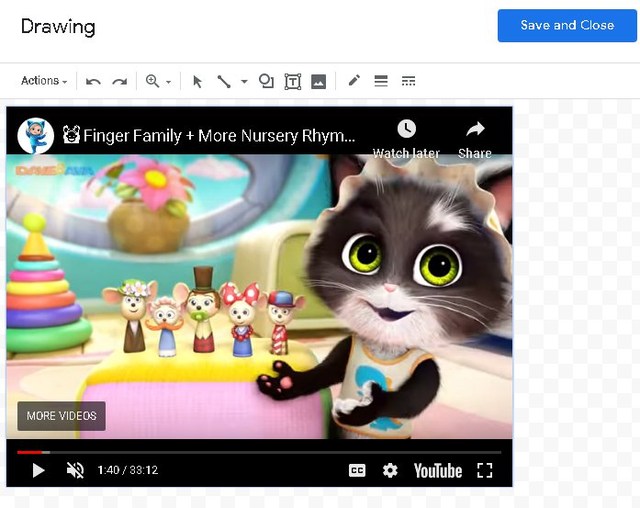Hier ist der einfachste Weg, ein Video in Google Docs einzufügen
Sie können zwar Links hinzufügen, um den Benutzer zu einer Videowebsite (wie YouTube) in Google Docs zu leiten, aber die Funktion zum Abspielen des Videos in einem Google Docs-Dokument ist nicht verfügbar. Es kann viele Situationen geben, in denen Sie ein Video in ein Google Docs-Dokument einbetten müssen, aber selbst ein Drittanbieter-Tool kann Ihnen dabei nicht helfen.
Ich habe viele Lösungen ausprobiert, um ein Video in Google Docs hinzuzufügen, aber nur eine einzige Lösung schien zuverlässig genug zu sein, ohne die Empfänger zu zwingen, ein spezielles Tool zu installieren. Wenn Sie ein Video in ein Google Docs-Dokument einfügen möchten, zeige ich Ihnen heute, wie Sie dies ganz einfach und kostenlos tun können.
Hinweis: Damit diese Methode funktioniert, müssen die Empfänger des Dokuments über Bearbeitungsrechte verfügen.
Fügen Sie ein Video in ein Google Docs-Dokument ein
Google Docs unterstützt möglicherweise keine Videos, aber das Zeichentool akzeptiert das Videoformat und ermöglicht sogar die Wiedergabe. Das Zeichentool selbst bietet jedoch keine Möglichkeit, ein Video einzufügen. Hier benötigen Sie die Hilfe eines anderen Tools, um einen abspielbaren Videolink zu erstellen, den Sie in das Zeichentool einfügen können. Und zu diesem Zweck werden wir die Google Slides-App verwenden, die die Videowiedergabe akzeptiert. Lasst uns beginnen:
Erstellen Sie einen abspielbaren Videolink in Google Slides
1 Gehen Sie zu Google Slides und erstellen Sie eine neue Präsentation
2 Klicken Sie hier in die Mitte der Folie, um sie auszuwählen, und gehen Sie dann zum Menü „Einfügen” und wählen Sie dort „Video” aus.
3 Jetzt können Sie entweder einen YouTube-Videolink einfügen oder ein in Ihrem Google Drive gespeichertes Video öffnen. Wählen Sie die gewünschte Methode zum Anhängen des Videos.
4 Nachdem das Video hinzugefügt wurde, klicken Sie darauf und drücken Sie dann die Tastenkombination Strg+C, um es in die Zwischenablage zu kopieren.
Video in Google Docs hinzufügen
Nachdem Sie nun den abspielbaren Videolink haben, fügen wir ihn in Google Docs hinzu:
1 Klicken Sie im Google Docs-Dokument auf das Menü „Einfügen” und wählen Sie „Neu” aus der Option „Zeichnung” .
2 Drücken Sie die Tasten Strg+V, um den Videolink in das Zeichenwerkzeug einzufügen, und klicken Sie auf die Schaltfläche „Speichern und schließen” .
3 Dadurch wird das Video mit einer vollständigen Vorschau in das Google Docs-Dokument eingefügt.
Der Empfänger kann das Video mit einem Doppelklick im Zeichenwerkzeug öffnen und dann erneut anklicken, um es abzuspielen.
Schlussworte
Ehrlich gesagt sollte Google Docs die Videowiedergabe zumindest für YouTube und von Google Drive hinzugefügte Videos nativ unterstützen. Google Drive verfügt auch über einen integrierten Videoplayer, mit dem Videos in Google Docs abgespielt werden können. Aber bis das passiert, können Sie die obige Methode mit geringfügigen Einschränkungen verwenden.
Wenn Sie eine andere zuverlässigere Methode zum Einfügen von Videos in Google Docs kennen, teilen Sie sie uns im Kommentarbereich mit.